一个文件能够使用数据恢复软件进行恢复的几个必要条件
1.不是在C盘删除的...因为系统会对C盘里的系统文件进行不断的读写操作,使刚被删除的文件就被迅速覆盖,然后就杯具了...
2.如果不是在C盘删除的,请在误删文件过后立即停止对文件所在分区的所有读写操作。假如你的文件在D盘被误删除,请在误删过后立即关闭系统内所有正在运行的软件(防止软件对D盘继续进行读写操作,杀毒软件、各种主防也一块关了,然后断网)...在U盘删除的同上操作。
如果2个条件有任何一个不满足,请你立即拔掉U盘/拆下硬盘,穿好衣服、鞋子,迅速跑到离你家最近的数据恢复公司...
好了,教大家用的软件是R-studio。很多人就会问了,为什么不用DiskGenius。待会儿咱们慢慢看吧,看看R-studio相比diskgenius到底有哪些优势...【咱们不要说DiskGenius的周边功能(这家伙周边功能一大堆...),就单纯拿数据恢复来说,除了R-studio不能命令行操作,R-studio的数据恢复能力的确要比DiskGenius强】
这个是R-studio的下载地点,这个版本挺不错,还是汉化绿色版(下载后解压,运行那个“注册R-studioNaNd”,即可完成注册),由于该版本在网上已经消失,我这儿给出了我网盘的一个外链(还好我把这个版本保留在了网盘...)
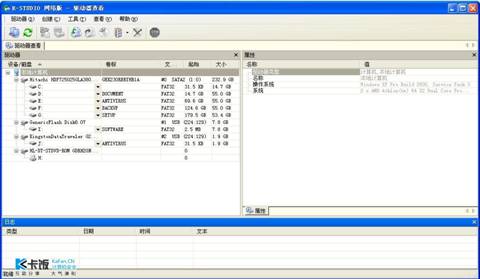
这个是R-studio的主界面,不要被这个相当专业的界面给吓到了,其实它用起来一点也不难。
这个界面的右侧,我们可以看到关于我们所使用的电脑的一些基本信息(当然,win7它是不能识别的,它会把win7一概视为vista...)
如果你选中某一个硬盘,它会在右侧给出这个硬盘的一些基本信息...
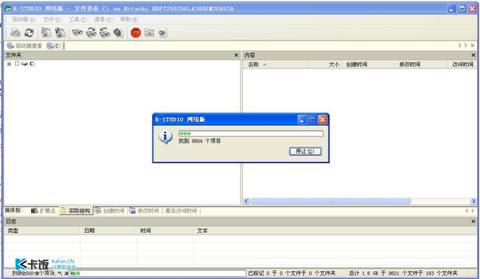
双击某个盘符,R-studio会立即对磁盘进行快速扫描。一般的误删除,在快扫下面就会发现痕迹。

这是我U盘的快扫结果...
凡是一个文件/文件夹的图标上打了叉的,就说明这个文件/文件夹被删除过。如果打了问号,则证明这个文件被删除过,但是绝对无法恢复了。


在右侧,一个文件/文件夹上点击右键——选择“恢复”,“恢复标记的文件”可以用于你勾选了多个文件的时候...

这是恢复文件的选项界面:一般按照默认设置即可,如果想移除文件所有扩展属性(隐藏、系统、存档、只读等),请不要勾选“恢复扩展属性”并勾选“去掉隐藏属性”。
这个功能,DiskGenius貌似没有吧????而且这个功能的用途大着呢!
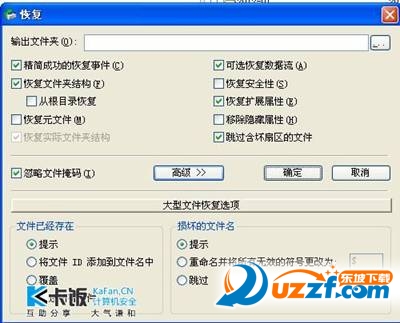
在底下的“高级”中,我们可以为需要恢复一大堆文件的时候碰到的各种情况提前让R-studio处理
选择好恢复路径后,点击确定就可以开始恢复了。
注意:如果要恢复的文件在硬盘,请恢复到各种可移动设备上面去...(如U盘、光碟、手机等...),如果要恢复的文件在可移动设备上,请将其恢复至硬盘内。

看到下面的日志了吗?文件恢复成功。如果恢复过程中出现任何错误,R-studio均会在下面的日志栏给予提示。一般出现错误的文件都是恢复失败的...
小提示:打了压缩包的文件即使经过了覆盖,还是有机会恢复的哦~我这个就是典型例子
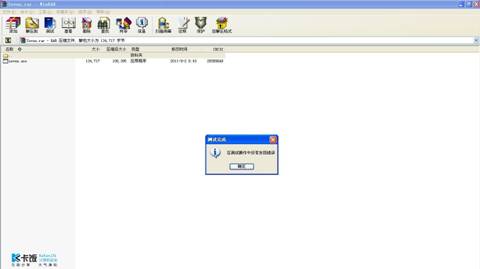
文件恢复成功,压缩包测试正常。
另外,如果在快扫下没有发现痕迹...只能这样了:
右键点击盘符——扫描

这个扫描可就威猛了...设置更复杂,一般的新手直接默认设置,然后开始扫描吧(耗时与磁盘大小和内部文件大小成正比)


扫描出来的东西可就不仅可以按照实际目录结构来排了,还可以按照文件种类来排,便于搜索。而且,惊喜往往藏在R-studio“额外找到的文件”当中。
小提示:如果分区被格式化了,那么按照实际目录结构恢复的可能性就很小了(但不是没有),这个时候就好好利用R-studio的搜索功能吧!

在退出之前,R-studio会提示是否保存扫描信息。
下面说这个软件的几个特别用途
1.移除扩展属性...
之前在教程中也提到了...大家想想,如果在PE环境下使用该软件,对病毒的文件也来个这样的操作(病毒在PE环境下处于不活动状态嘛!)...【找到病毒文件(R-studio进行的是硬盘扫描,各种隐藏手段全部无视)——右键——恢复——直接选择病毒所在文件夹(实际上就是覆盖)——不恢复扩展属性+移除隐藏属性】然后病毒不就直接现形了吗?岂不是给各位大虾的手工杀毒提供方便?
2.读取img文件(映像文件)
最简单的读取方法:直接将img文件拖拽到R-studio主界面即可。之后,你可以使用“恢复”功能将单个文件/多个文件释放到指定文件夹(这里就可以任意释放了,没有之前的限制),不会损坏img文件。但是,这里不能进行文件删除操作
3.提取系统文件(比如dllcache文件夹)【这个其实很多数据恢复软件都可以】
找到系统文件后,右键点击恢复,选个文件夹后点确定即可,部分隐藏文件有必要时可以勾选“移除扩展属性”
4.这个用途是我在我学校电脑上发现的,无法在这里给大家重现:如果学校电脑装有联想的还原卡的话,大家可以在学校使用这个软件,你会发现,R-studio会找到一块额外的硬盘(在主界面就会显示),进去一看,你会发现这就是还原卡里面的内容。再用DiskGenius看看,没有吧?
5.注意到“恢复”选项中的“恢复安全性”了吗?好好想想它的用途吧!我这儿就不明说了。嘿嘿~

 喜欢
喜欢  顶
顶 难过
难过 囧
囧 围观
围观 无聊
无聊



 王者荣耀账号恶
王者荣耀账号恶 MARVEL Strike
MARVEL Strike  2017年10月手游
2017年10月手游 比官居一品好玩
比官居一品好玩